word中文本显示不全的解决教程
时间:2023-07-18 09:46:47作者:极光下载站人气:208
word作为一款专业的文字处理工具,为用户带来了不错的使用体验,同时也成为了用户编辑文档文件的必备软件之一,当用户在编辑文档文件时,就可以根据自己的需求来对其中的文字间距、段落样式或是页面排版布局等进行简单的设置,为自己带来了许多的帮助,可是用户在编辑的过程中也会遇到一些自己无法解决的问题,例如有用户会发现文档中的文本显示不全的情况,这时就可以进入到段落窗口中,将其中的行距设置为单倍行距来解决问题,那么具体的操作过程是怎样的呢,接下来就让小编来向大家分享一下word中文本显示不全的方法教程吧,希望用户在看了小编的教程后,能够从中获取到有用的经验。
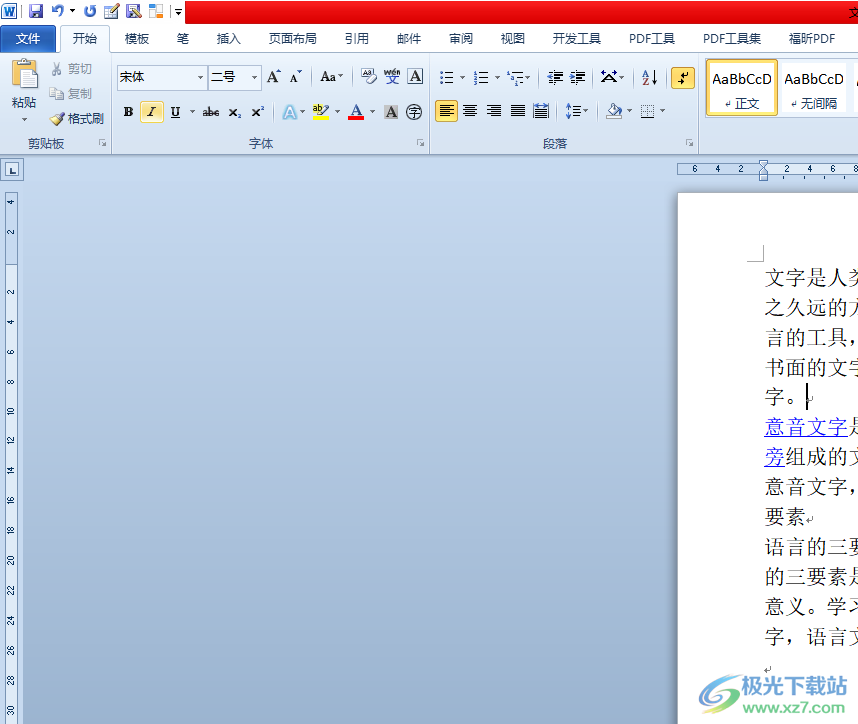
方法步骤
1.用户在电脑桌面上打开word软件,并进入到文档文件的编辑页面上来进行设置
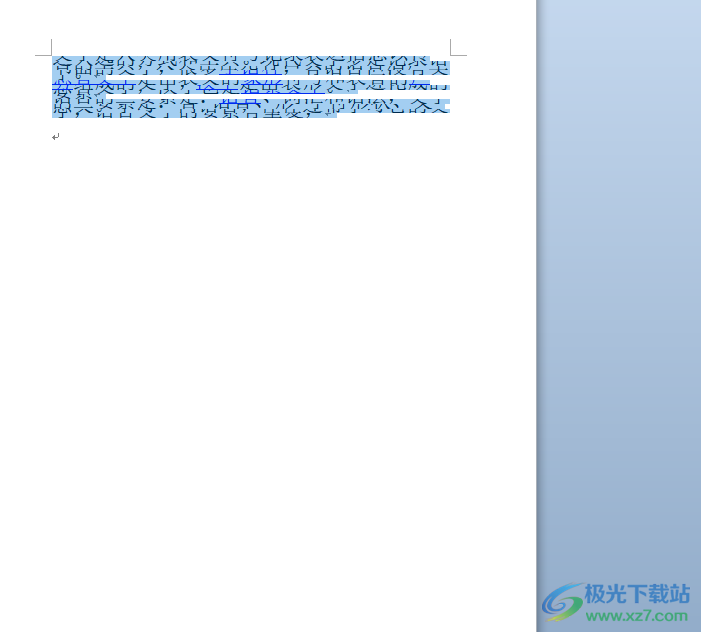
2.接着用户需要将段落全选起来,在弹出来的选项卡中,用户选择其中的段落选项
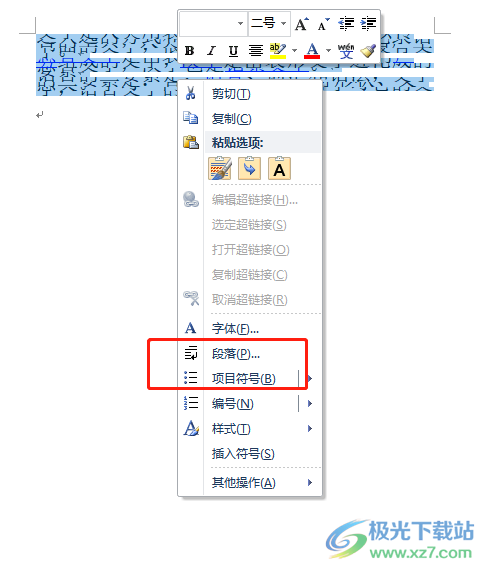
3.进入到段落窗口中,用户在缩进与间距选项卡中点击行距的下拉箭头,在弹出来的选项卡中选择其中的单倍行距选项
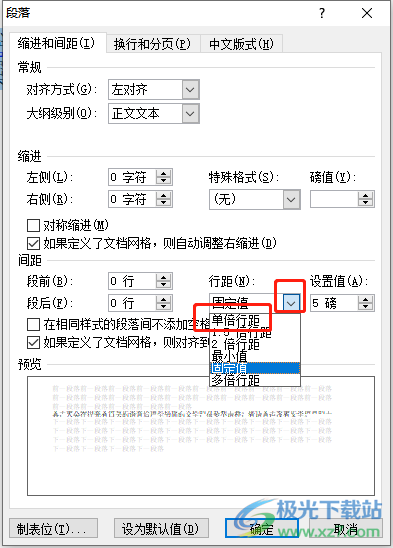
4.设置完成后,用户直接在段落窗口中按下确定按钮即可解决问题
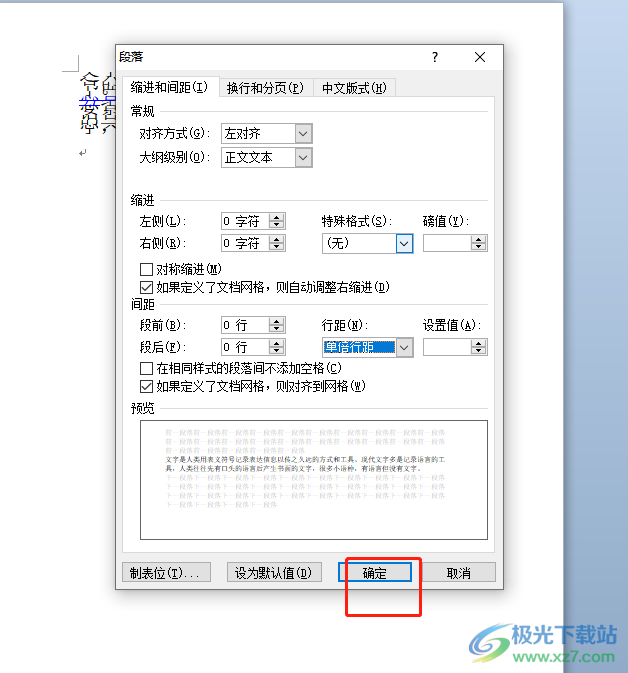
5.此时回到编辑页面上,用户从中就可以看到文档页面的文本已经显示齐全了,如图所示

以上就是小编对用户提出问题整理出来的方法步骤,用户从中知道了大致的操作过程为右击段落——选择段落——行距——单倍行距——确定这几步,整个操作过程是很简单的,因此有需要的用户可以跟着小编的教程操作起来,一定可以解决好这个问题的。

大小:60.68 MB版本:1.1.2.0环境:WinAll, WinXP, Win7
- 进入下载
相关推荐
相关下载
热门阅览
- 1百度网盘分享密码暴力破解方法,怎么破解百度网盘加密链接
- 2keyshot6破解安装步骤-keyshot6破解安装教程
- 3apktool手机版使用教程-apktool使用方法
- 4mac版steam怎么设置中文 steam mac版设置中文教程
- 5抖音推荐怎么设置页面?抖音推荐界面重新设置教程
- 6电脑怎么开启VT 如何开启VT的详细教程!
- 7掌上英雄联盟怎么注销账号?掌上英雄联盟怎么退出登录
- 8rar文件怎么打开?如何打开rar格式文件
- 9掌上wegame怎么查别人战绩?掌上wegame怎么看别人英雄联盟战绩
- 10qq邮箱格式怎么写?qq邮箱格式是什么样的以及注册英文邮箱的方法
- 11怎么安装会声会影x7?会声会影x7安装教程
- 12Word文档中轻松实现两行对齐?word文档两行文字怎么对齐?
网友评论